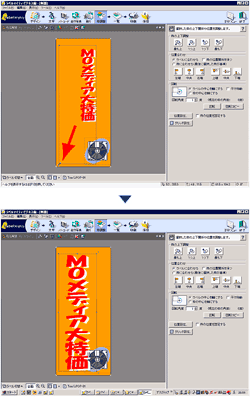ラベルマイティPOP in Shopでつくる ミニのぼり
|STEP1|STEP2|STEP3|STEP4|STEP5|STEP6|
STEP3 デザインの要素を加工・追加する
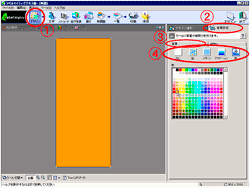 コマンドバー「デザイン」をクリックし、「背景設定」シートで、のぼりデザインの背景に、絵柄や色、グラデーション、パターンなどを指定します。
コマンドバー「デザイン」をクリックし、「背景設定」シートで、のぼりデザインの背景に、絵柄や色、グラデーション、パターンなどを指定します。
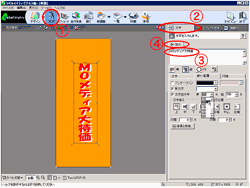 コマンドバー「文字」をクリックし、「文字」シートで盛り込みたい文字を入力し、貼りつけます。文字はフォントの種類や色、縦書き/横書き、縦横のサイズ比率、行間/字間など、さまざまな設定を行うことができます。
コマンドバー「文字」をクリックし、「文字」シートで盛り込みたい文字を入力し、貼りつけます。文字はフォントの種類や色、縦書き/横書き、縦横のサイズ比率、行間/字間など、さまざまな設定を行うことができます。
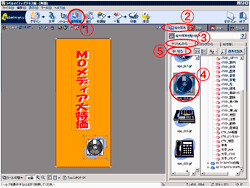 コマンドバー「絵や写真」をクリックし、「絵や写真」シートで画像データを選び、貼り付けます。ラベルマイティ POP in Shopにはすぐに使える役立つイラスト・写真データが約2500点収録されており、これらを自由に配置することができます。もちろん自分で撮影したデジカメ写真のデータや他のソフトで描いたイラストデータを貼り付けることもできます。
コマンドバー「絵や写真」をクリックし、「絵や写真」シートで画像データを選び、貼り付けます。ラベルマイティ POP in Shopにはすぐに使える役立つイラスト・写真データが約2500点収録されており、これらを自由に配置することができます。もちろん自分で撮影したデジカメ写真のデータや他のソフトで描いたイラストデータを貼り付けることもできます。
貼り付けた文字や絵、写真などのデザインの要素は、ドラッグして大きさを変更したり、自由に移動させることができます。
文字の枠の角にある■をドラッグする
貼り付けた文字や絵、写真などのデザインの要素は、ドラッグして大きさを変更したり、自由に移動させることができます。